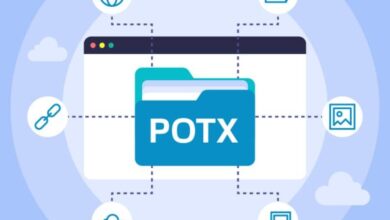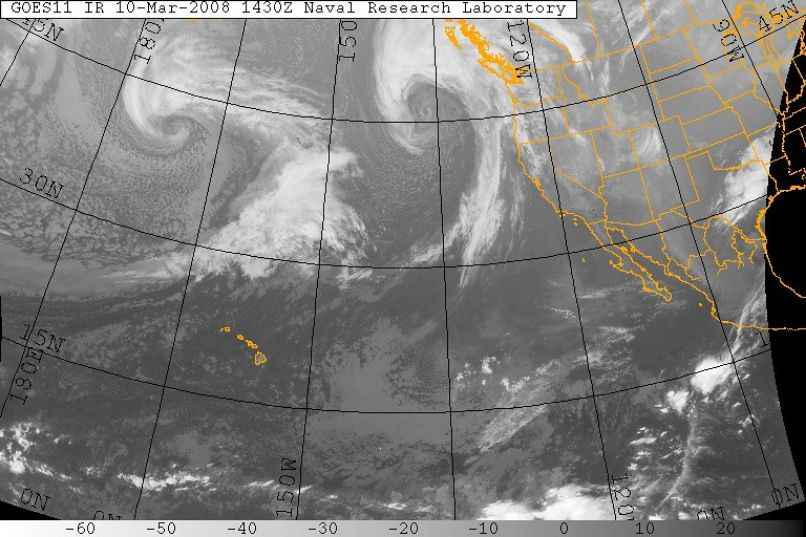كيفية إعادة تعيين عرض مجلد مستكشف الملفات في نظام التشغيل Windows 10
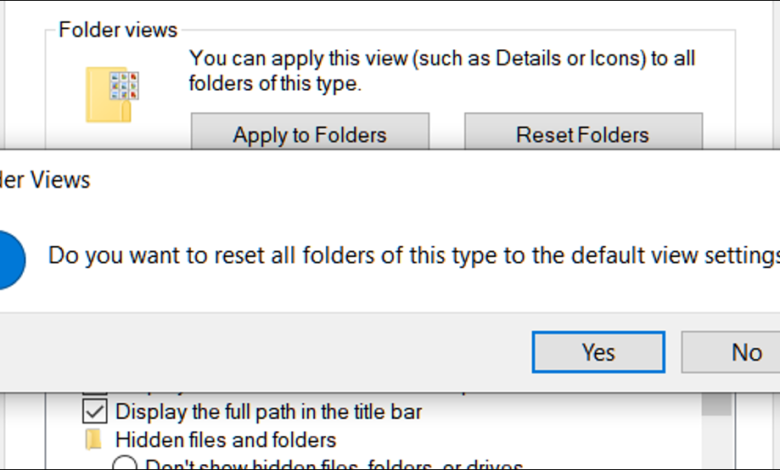
يتيح لك Windows 10 تخصيص الطريقة التي ترى بها محتويات مجلداتك عن طريق إضافة جزء المعاينة / التفاصيل أو إزالته ، وعرض تخطيط الرموز ، والتجميع والفرز ، والمزيد. إذا كنت تريد التخلص من التخصيصات التي قمت بها ، فيمكنك إعادة تعيين عرض المجلد إلى الوضع الافتراضي.
هناك شيء واحد يجب مراعاته عند القيام بذلك هو أن Windows لديه خمسة قوالب مختلفة يمكنك تخصيص طرق عرض المجلد لها. تتضمن هذه القوالب مجلدات للعناصر العامة والمستندات والصور والموسيقى ومقاطع الفيديو. عندما تقوم بإعادة تعيين عرض مجلد معين ، فأنت تقوم فقط بإعادة تعيين عرض القالب المرفق بالمجلد الذي تقوم بعرضه حاليًا. لذلك ، على سبيل المثال ، إذا قمت بإعادة تعيين مجلد باستخدام قالب موسيقى ، فسيتم إعادة تعيين جميع مجلدات الموسيقى على نظامك ، ولكن المجلدات التي تستخدم قوالب أخرى لم يتم تغييرها.
ابدأ بإطلاق File Explorer والانتقال إلى مجلد يستخدم القالب الذي تريد إعادة تعيينه.
انتقل إلى علامة التبويب “عرض” ثم انقر فوق الزر “خيارات”.
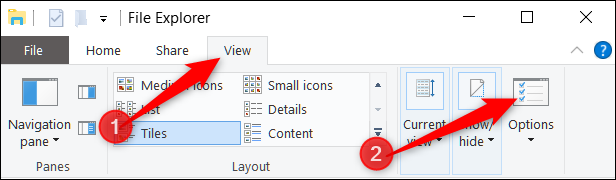
في نافذة خيارات المجلد التي تفتح ، قم بالتبديل إلى علامة التبويب “عرض” ثم انقر فوق الزر “إعادة تعيين المجلدات”. في نافذة التأكيد ، انقر فوق الزر “نعم”.
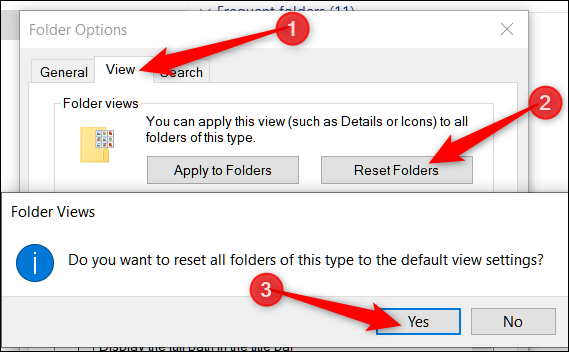
أخيرًا ، انقر فوق “موافق” وستتم إعادة تعيين جميع تخصيصات عرض المجلد التي قمت بإجرائها على هذا القالب المحدد إلى نظام Windows الافتراضي.
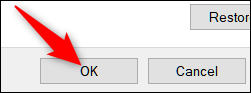
الآن بعد أن عدت إلى بداية جديدة ، يمكنك الاستمرار في تخصيص طرق عرض المجلد وأثناء تواجدك فيه ، قم بتكوين خيارات المجلد للحصول على المزيد من File Explorer وجميع التعديلات الصغيرة التي ربما لم تكن على علم بها .